نحوهی انتقال تاریخچهی چت واتساپ از اندروید به آیفون
نحوهی انتقال تاریخچهی چت واتساپ از اندروید به آیفون
همانطور که در پست قبلی اعلام کردیم، واتساپ بصورت رسمی از قابلیت انتقال تاریخچهی چتها از اندروید به آیفون رونمایی کرد. انتقال اطلاعات واتساپ از گوشی اندرویدی به آیفون از طریق اپلیکیشن Move to iOS بصورت بیسیم انجام میشود و رعایت موارد زیر ضروری میباشد:
- باید اندروید نسخهی ۵ به بالا روی گوشی اندرویدی و iOS 15.5 به بالا بر روی آیفون نصب باشد.
- اپلیکیشن Move to iOS باید روی گوشی اندرویدی نصب باشد.
- داشتن ورژن ۲.۲۲.۷.۷۴ یا جدیدترِ اپلیکیشن واتساپ بر روی گوشی اندرویدی.
- برای جفت شدن با برنامه Move to iOS و انتقال دادهها از گوشی اندرویدی، آیفون شما باید نو و در مراحل راهاندازی اولیه باشد، اگر اینگونه نیست باید به تنظیمات کارخانه بازنشانی (ریست فکتوری) شود.
- هر دو گوشی باید از طریق شارژر به برق متصل و هر دو آنها باید به یک شبکهی وایفای کانکت باشند.
نحوهی انتقال:
تنظیمات اولیه آیفون خود را انجام دهید تا به صفحهی Apps & Data برسید
حال از پایین صفحه گزینهی Move data from Android را انتخاب کنید.
برنامه Move to iOS را در گوشی اندروید باز و دستورالعملهای روی صفحه را دنبال کنید.
در آیفون خود، با مشاهدهی صفحهی Move from Android روی گزینه Continue تپ کنید
سپس منتظر بمانید تا یک کد ده رقمی یا شش رقمی روی نمایشگر ظاهر شود.
کد را در گوشی اندرویدی وارد کنید و در صفحه Transfer Data، واتساپ را انتخاب کنید.
روی START در تلفن اندرویدی اشاره کنید و منتظر بمانید تا دادهها را برای اکسپورت کردن آماده کند.
پس از آماده شدن دادهها، از گوشی اندرویدی Sign out خواهید شد.
برای بازگشت به اپلیکیشن Move to iOS روی NEXT ضربه بزنید. برای انتقال دادهها از
گوشی اندرویدی به آیفون، روی CONTINUE اشاره کنید و منتظر بمانید تا انتقال به iOS کامل شود.
پس از ورود به هوم اسکرین در آیفون، آخرین نسخه واتساپ را از اپاستور نصب کنید
و وارد آن شوید. همان شمارهی واتساپِ گوشی قدیمی را در واتساپ آیفون وارد کنید.
هنگامی که از شما خواسته شد، روی Start ضربه بزنید و اجازه دهید فرآیند مربوطه کامل شود، کار تمام است.
به خاطر داشته باشید، فرآیند انتقال به کمک اپلیکیشن Move to iOS میتواند زمان بر باشد
بنابراین عجله نکنید. از طریق این آموزش تمام اطلاعات واتساپ شما نظیر عکس پروفایل
تنظیمات، چتهای شخصی، چتهای گروهی، پیامهای صوتی، عکسها، فیلمها و سایر فایلها منتقل میشود.

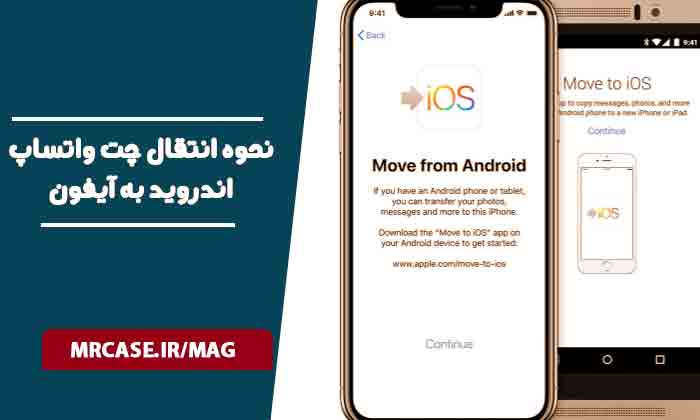




دیدگاهتان را بنویسید